La mayoría de las veces, unirse a una reunión de Skype Empresarial es tan sencillo como hacer clic en el vínculo de la reunión. Puede unirse desde cualquier sitio, como un aeropuerto, una cafetería, un hotel, o un dispositivo móvil.

Unirse a una reunión de Skype Empresarial en su equipo con Windows
-
En la convocatoria de reunión, haga clic en Unirse a reunión de Skype.
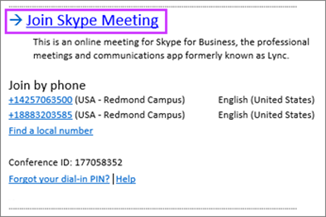
Sugerencias:
-
La vista Reuniones le permite comprobar sus próximas reuniones del día sin necesidad de que vaya al calendario. Incluso puede unirse a una reunión de Skype directamente desde la ficha Reuniones, si la reunión la configuró un organizador de su compañía.
-
En la ventana principal de Skype Empresarial, haga clic en la ficha Reuniones y después haga clic con el botón secundario en una reunión de Skype para unirse a ella.
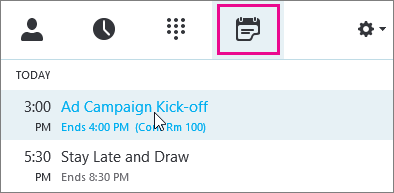
-
-
El micrófono se silencia automáticamente. Para reactivar el micrófono, busque su botón


Nota: ¡Asegúrese de reactivar también los altavoces!
-
Si necesita cambiar a otro dispositivo de audio, haga clic en el botón Controles de llamada

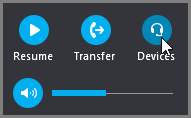
-
El cuadro Intercambiar dispositivos muestra los dispositivos de audio disponibles y el seleccionado actualmente. Elija uno diferente si así lo quiere.
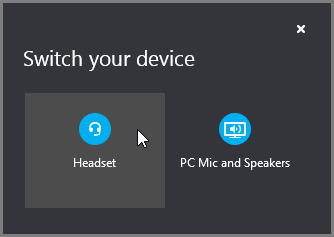
¿Qué le dicen?
La calidad del audio depende de la red y el dispositivo que use. Se recomienda usar una conexión de red con cables y apagar la red inalámbrica del PC (si está obligado a usar la red inalámbrica, asegúrese de disponer de buena señal). Use también auriculares de calidad para oír mejor el audio. Para obtener más información, vea Teléfonos y dispositivos autorizados para Skype Empresarial.
Unirse con la aplicación web
Aplicación web de Skype Empresarial es un modo alternativo de unirse a la reunión si no tiene Skype Empresarial instalado. Se abre automáticamente para que pueda conectarse. Para obtener más información, vea ¿Qué es la aplicación web de Skype Empresarial?
Unirse solo por teléfono
Si está fuera o no tiene acceso a un equipo, puede llamar a la reunión simplemente con un teléfono. Asegúrese de disponer de los identificadores y los números de la conferencia, que aparecen en la convocatoria. Vea Llamar a una reunión de Skype Empresarial con su teléfono móvil o de escritorio.
Si prefiere llamar con un teléfono en lugar de usar el audio del equipo, en la convocatoria de reunión encontrará el identificador y los números de conferencia. Si está de viaje, también puede hacer clic en Buscar un número local en la convocatoria de reunión.
¿Qué hay del PIN? Solo necesita un PIN si llama para unirse a la reunión como moderador desde un teléfono público o móvil, o si la reunión está configurada con un alto nivel de seguridad. De lo contrario no necesita ningún PIN: solo tiene que marcar y esperar a conectarse.
Si necesita un PIN y no lo recuerda, haga clic en ¿Olvidó el PIN de marcado? en la convocatoria de reunión y siga las instrucciones de reinicio de la página.
Unirse a una reunión de Skype Empresarial en su Mac
Skype Empresarial en Mac le permite comprobar sus próximas reuniones del día sin necesidad de consultar el calendario de Outlook. Incluso puede unirse a una reunión de Skype Empresarial directamente desde la ventana principal, si la reunión la configuró un organizador de su compañía.
Unirse con Skype Empresarial en Mac
-
En la ventana principal de Skype Empresarial en Mac, busque y haga doble clic en la reunión a la que desea asistir, o bien haga clic en el botón Unirse.
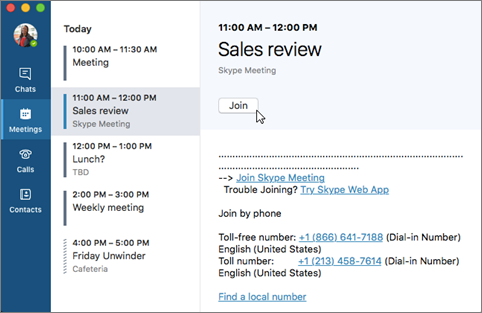
-
Le damos la bienvenida a la reunión.
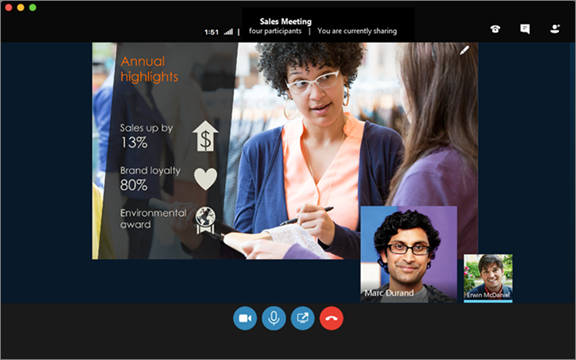
-
Para ver las personas que participan en la reunión, agregar y silenciar a participantes si es el moderador, haga clic en el botón

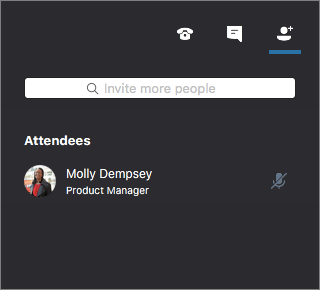
Use el cuadro Invitar a más personas para agregar a más personas a la reunión.
-
Para enviar un mensaje instantáneo a los participantes, haga clic en el botón


Escriba un mensaje y, a continuación, presione Entrar o haga clic en

-
Cuando accede a una reunión, el micrófono se silencia automáticamente, y el resto de participantes no puede oírle. Para reactivar el micrófono, haga clic en el botón

-
Cuando accede a una reunión, la cámara está inactiva.. Para iniciar la cámara de vídeo, haga clic en el botón

Desconectarse de la reunión
-
Para salir de la reunión, haga clic en el botón

-
En el mensaje ¿Tiene que salir?, confirme que quiere abandonar la reunión haciendo clic en el botón Abandonar reunión.
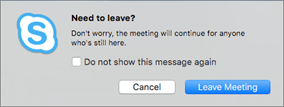
Temas relacionados
Unirse a una reunión de Skype Empresarial en un dispositivo móvil








